Як збільшити максимальний розмір файлів в wordpress, все про wordpress
Досить поширена проблема, з якою я часто стикаюся в співтоваристві WordPress, полягає в тому, що великі зображення, теми і плагіни не завантажуються в WP. З'являється помилка: «перевищено максимальний розмір файлів для цього сайта». Сьогодні я покажу вам, як ви можете збільшити ліміт завантажень в WordPress.
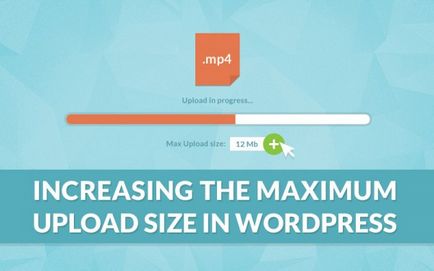
Суть проблеми
Чому взагалі це відбувається? Важливо зрозуміти, що зазвичай це не пов'язано з самою системою WordPress. У більшості випадків максимальний розмір файлів задається на рівні сервера, звідки також випливає, що ви не зможете впоратися з цією проблемою з WP.
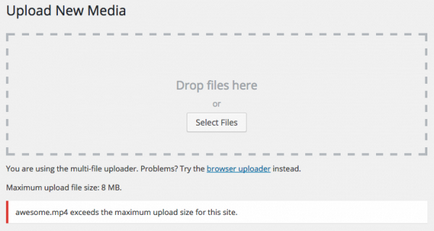
Збільшуємо максимальний розмір завантажень
Є три основні способи, які допоможуть вам справитися з цією проблемою. Я почну з двох найпростіших, після чого вже перейду до ручного зміни налаштувань сервера - для цього також є маса варіантів.
Збільшуємо максимальний ліміт завантажень в мультісайтового збірці
Якщо у вас встановлені Мультисайт, ви можете управляти лімітом завантаження в розділі Settings-> Network Settings. Зверніть увагу, що цей параметр не зможе перевизначити налаштування сервера. Якщо на сервері встановлений ліміт в 5 Мб, а ви встановите в адмінці 10 Мб, обмеження все одно залишиться 5 Мб.
Якщо ж на сервері заданий ліміт в 20 Мб, а ваші параметри мережі задані в 1,500 Кб, ви зможете вирішити це питання, збільшивши ліміт до 20,000 КБ.
Звертаємося до своєї хостинг-компанії
Багато хостинг-компанії пропонують підтримку, яка може виручити вас в деяких ситуаціях. Збільшення ліміту завантажень - тривіальна задача для будь-якої людини з технічної підтримки, він зможе це зробити протягом пари хвилин.
Змінюємо настройки сервера
Є маса параметрів сервера, які впливають на те, як будуть оброблятися для завантаження. На жаль, у багатьох посібниках це розуміється перекручено - в них змінюється багато всього зайвого. Згідно з документацією PHP, важливу роль в цьому питанні відіграють три директиви:
- post_max_size
- upload_max_filesize
- memory_limit
Документація також дає нам досить чіткі інструкції з приводу того, як вони повинні бути налаштовані:
post_max_size задає максимальний розмір дозволених даних для записів. Цей параметр також впливає на завантаження файлів. Щоб завантажувати великі файли, це значення має перевищувати upload_max_filesize. Якщо обмеження пам'яті є у вашому конфігураційному скрипті, memory_limit також може вплинути на завантаження файлів. Загалом, memory_limit повинен перевищувати post_max_size.
Нам потрібно буде встановити всі ці три параметри, щоб дозволити завантаження наших розмірів файлів. Якщо найбільший файл матиме розмір 10 Мб, то в такому випадку я рекомендую встановити upload_max_filesize в 12M, post_max_size в 13M, а memory_limit в 15M. Завантаження можуть містити деяку текстову інформацію поряд з самим файлом, тому завжди краще залишати деякий додатковий простір для маневрів.
Тепер, коли ми знаємо, що саме потрібно змінити, нам треба дізнатися, як це зробити. Ви можете спробувати три варіанти. Деякі можуть не працювати у вас, що залежить від налаштувань вашого сервера.
Створіть або змініть php.ini
За замовчуванням php.ini файли містять налаштування вашого сервера. Внаслідок деяких серверних обмежень файли php.ini можуть бути недоступні, і тому зазвичай використовується метод з .htaccess, про який ми скажемо далі.
Перейдіть до кореневого каталогу вашого сайту і відкрийте або створіть файл php.ini. Якщо цей файл вже є, відшукайте три параметра і відредагуйте їх при необхідності. Якщо ви тільки що створили файл, або параметри не знайдені, ви можете вставити в нього код нижче:
Створіть або відредагуйте .htaccess
Файл .htaccess - спеціальний прихований файл, який містить в собі різні параметри, які використовуються для зміни поведінки сервера. Якщо метод з php.ini не спрацював, я рекомендую вам спробувати метод з .htaccess.
За допомогою FTP або SSH-з'єднання перейдіть в свій кореневий каталог і подивіться, чи є в ньому файл .htaccess. Якщо він є, ви можете відредагувати цей файл вручну, додавши необхідний код для збільшення ліміту завантажень.
Використовуємо PHP-функцію ini_set ()
Я - не любитель такого підходу, однак, якщо все інше не дало результату, ви можете спробувати цей метод. Додайте наступний код в свій файл wp-config.php:
У теорії ви можете спробувати додати цей код в functions.php вашої теми або в основний файл ваших плагінів, проте зазвичай цей код там не міститься.
Налаштування Nginx
Nginx - альтернатива старому доброму Apache. Він може працювати в рази швидше, ніж Apache, і саме з цієї причини багато вузькоспеціалізовані хостинги використовують його на своїх серверах для подання сторінок. Якщо ви запустите свій сайт на Nginx, вам потрібно буде також змінити свій файл php.ini і конфіг nginx.
Ми вже говорили про те, як налаштувати php.ini, тому зараз ми наведемо код для конфіга nginx:
У групі http може бути багато різних параметрів, однак ми міняємо тільки client_max_body_size.
Нарешті, що не менш важливо, вам потрібно буде перезапустити деякі сервіси, щоб переконатися в тому, що зміни були застосовані. Виконайте наступні команди:
висновок
Перевірити, чи працюють методи, можна дуже просто. Мені подобається такий спосіб: досить перейти до розділу Media і клацнути по посиланню Add New. Ви повинні побачити невелике повідомлення, яке говорить: «Maximum upload file size: 8Mb» ( «Максимальний розмір завантажень: 8 Мб). Числове значення повинно змінитися, як тільки ви вкажете нові параметри.
Це може привести до деяких проблем, якщо ви задасте ці директиви всюди, де тільки можна.